Win10系统运行MATLAB R2014A软件显示乱码的解决方法
编辑:chenbx123 来源:U大侠 时间:2017-11-27
Win10系统运行MATLAB软件时显示乱码是怎么回事?有用户反映在打开MATLAB R2014A软件后,全部显示乱码,这该如何解决呢?下面给大家分享四种解决方法。
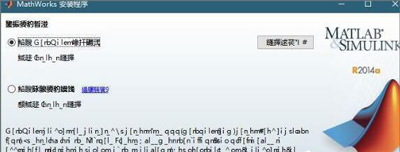
方法一:
把preference里面的字体改成monospaced,或者改成和desktop code一致的字体即可。
方法二:
菜单栏file-》Preferences-》Fonts,然后把字体改为宋体。
方法三:
1、按下Win+R 打开运行,在运行中输入:regedit ,点击确定打开注册表;
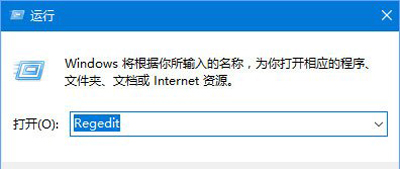
2、打开注册表之后然后进入HKEY_CURRENT_USER\Control Panel\International,将右侧 :“Locale”=“00000409” 改成“Locale”=“00000804” ,重启即可解决问题。
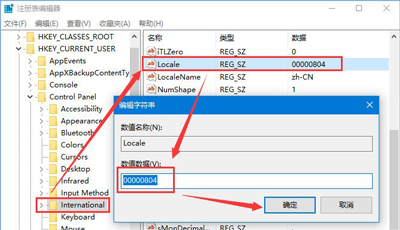
方法四:
1、右键开始菜单,打开【控制面板】;
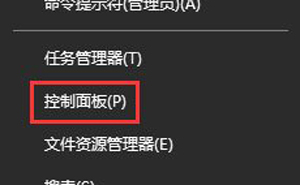
2、打开控制面板后,将查看方式修改为【大图标】,在下面点击【区域】;
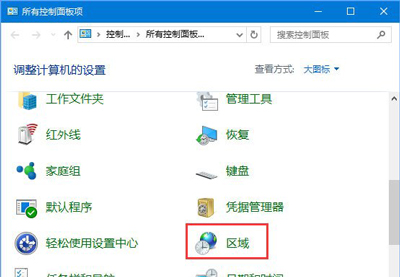
3、打开区域界面切换到【位置】选卡,在下面将当前位置设置为与【MATLAB R2014a】版本相同的语言,若为中文版则设置中国,点击确定保存设置,然后重启计算机即可解决。
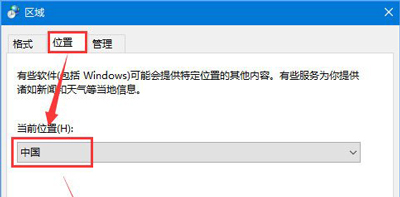
其他Win10相关问题:
Win10系统连接共享文件提示错误代码0x80070035的解决方法
Win10系统安装系统更新提示错误代码0x80240008的解决方法
更多精彩内容,请关注U大侠官网或者关注U大侠官方微信公众号(搜索“U大侠”,或者扫描下方二维码即可)。

U大侠微信公众号
有问题的小伙伴们也可以加入U大侠官方Q群(129073998),U大侠以及众多电脑大神将为大家一一解答。






